Antes de desplegar tu aplicación en App Engine, puedes ejecutar y depurar tu aplicación estándar de App Engine de forma local. En este documento se describe cómo configurar el IDE para ejecutar y depurar aplicaciones de forma local desde IntelliJ IDEA.
Antes de empezar
Asegúrate de que tu aplicación sea un proyecto estándar de App Engine que contenga un archivo
appengine-web.xml.Para acceder a las bibliotecas de cliente de Cloud de forma local, sigue los pasos que se indican en el artículo Añadir bibliotecas de cliente de Cloud a proyectos de Maven.
Ejecutar una aplicación de forma local
Si utilizas IntelliJ IDEA Ultimate Edition, puedes ejecutar una aplicación de App Engine de forma local siguiendo estas instrucciones:
Selecciona Archivo > Abrir para abrir el proyecto que quieras ejecutar.
Ve al directorio que contiene tu proyecto.
Selecciona Herramientas > Cloud Code > App Engine Ejecutar en un servidor de desarrollo estándar de App Engine local.
El proyecto tarda un momento en compilarse.
Editar la configuración de ejecución
Configurar el servidor
Puedes editar la configuración de ejecución de tu servidor local:
Selecciona Ejecutar > Editar configuraciones.
En el cuadro de diálogo Configuraciones de ejecución/depuración, actualiza los ajustes de configuración según sea necesario. Estos son algunos de los ajustes habituales:
- Artefacto que se va a implementar.
- Host de App Engine.
- Puerto de App Engine.
Añadir variables de entorno
Si es necesario, añade variables de entorno a tu configuración.
Selecciona la pestaña Inicio/Conexión.
Selecciona Run (Ejecutar).
Seleccione la casilla Pasar variables de entorno.
Añade las variables necesarias.
Selecciona Depurar.
Seleccione la casilla Pasar variables de entorno.
Añade las variables necesarias.
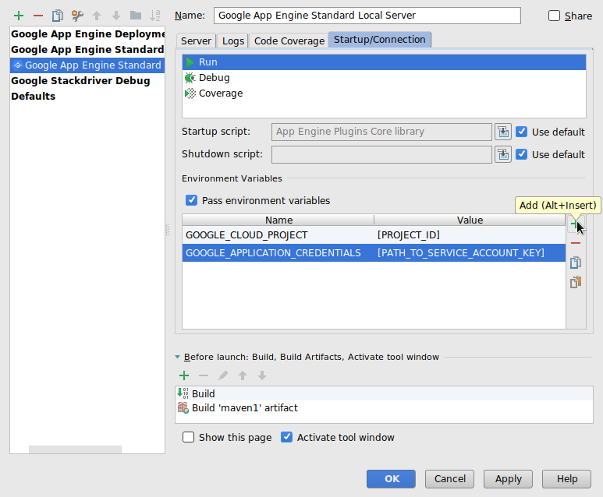
Cuando hayas terminado, haz clic en Aceptar.
Detener el servidor
Para detener el servidor de aplicaciones de desarrollo, selecciona Ejecutar > Detener "Servidor local estándar de Google App Engine".
Depurar la aplicación
Puedes usar la configuración de ejecución que has creado anteriormente para ejecutar tu aplicación en modo de depuración de la siguiente manera:
Selecciona Ejecutar > Depurar.
En el cuadro de diálogo, haz clic en Servidor local estándar de Google App Engine.
Una vez que se haya compilado el proyecto, puedes definir puntos de interrupción para depurar tu aplicación.
Depurar una aplicación de forma local en Community Edition
IntelliJ Community Edition no ofrece compatibilidad integrada para ejecutar aplicaciones locales basadas en servlets de Java. Para depurar tu aplicación de forma local con IntelliJ Community Edition, configura tu proyecto para que use el complemento Maven o Gradle.
Maven
Configurar un proyecto con el complemento de Maven
Añade el complemento Maven de App Engine al archivo
pom.xmlde tu proyecto.Crea una configuración de ejecución o depuración para Maven.
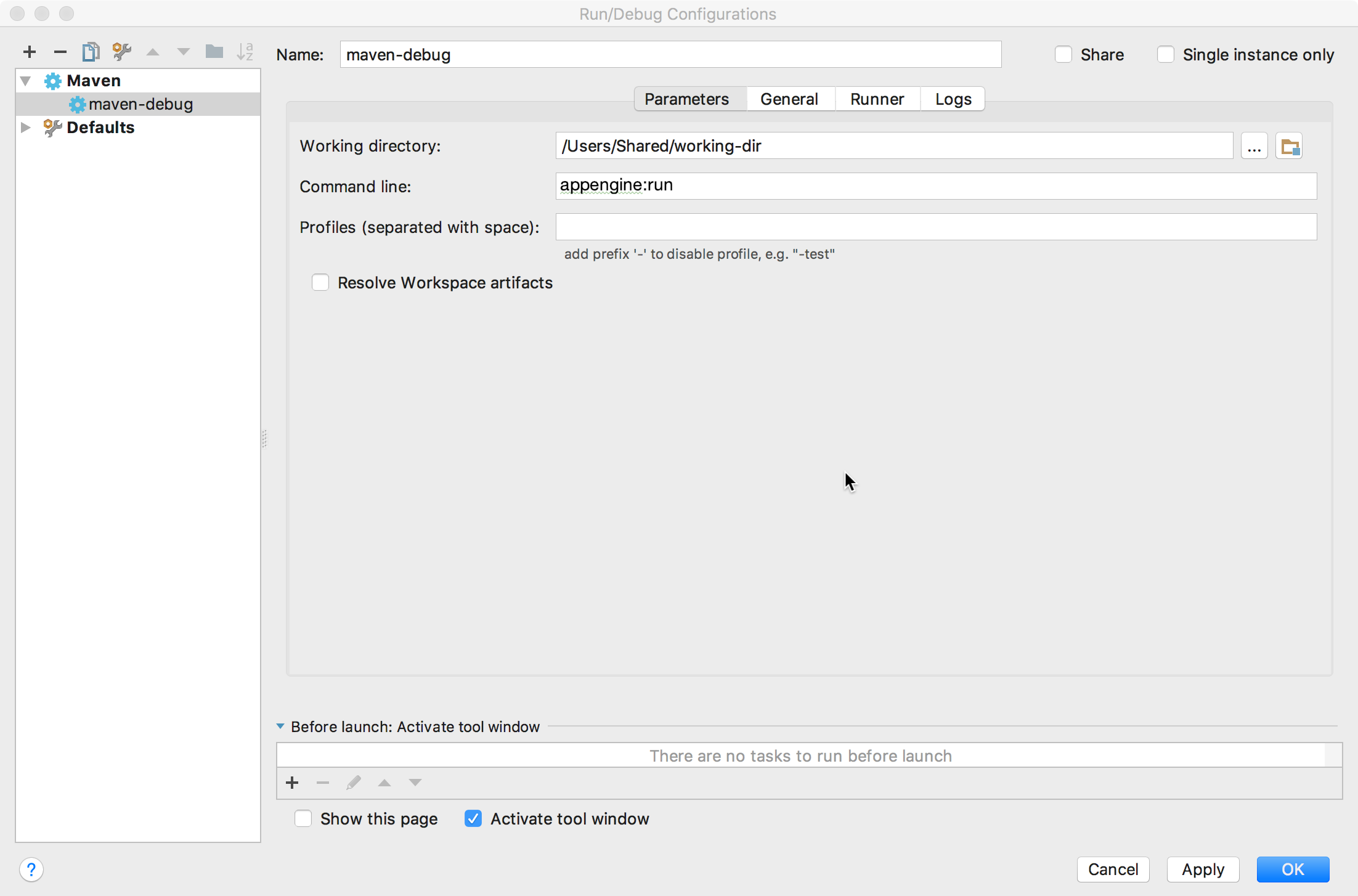
Selecciona Ejecutar > Editar configuraciones.
Haz clic en + Añadir nueva configuración.
Selecciona Maven.
En el campo Línea de comandos, introduce
appengine:run.Haz clic en Aceptar.
Crea una configuración de depuración remota.

Selecciona Ejecutar > Editar configuraciones.
Haz clic en + Añadir nueva configuración.
Selecciona Mando.
Asegúrate de que el número de puerto sea el mismo que el que has configurado en la configuración del complemento Maven App Engine. El puerto 5005 es el predeterminado.
En la sección Antes del lanzamiento, haz clic en + Añadir.
Selecciona Ejecutar otra configuración.
Selecciona la configuración de ejecución de tu proyecto Maven.
Haz clic en Aceptar.
Para depurar tu aplicación de forma local, sigue estos pasos:
Selecciona Ejecutar > Depurar.
Selecciona la configuración de depuración remota.

Ahora puedes depurar tu aplicación de forma local.
Gradle
Configurar un proyecto con el complemento Gradle
Crea una configuración de ejecución o depuración para Gradle.
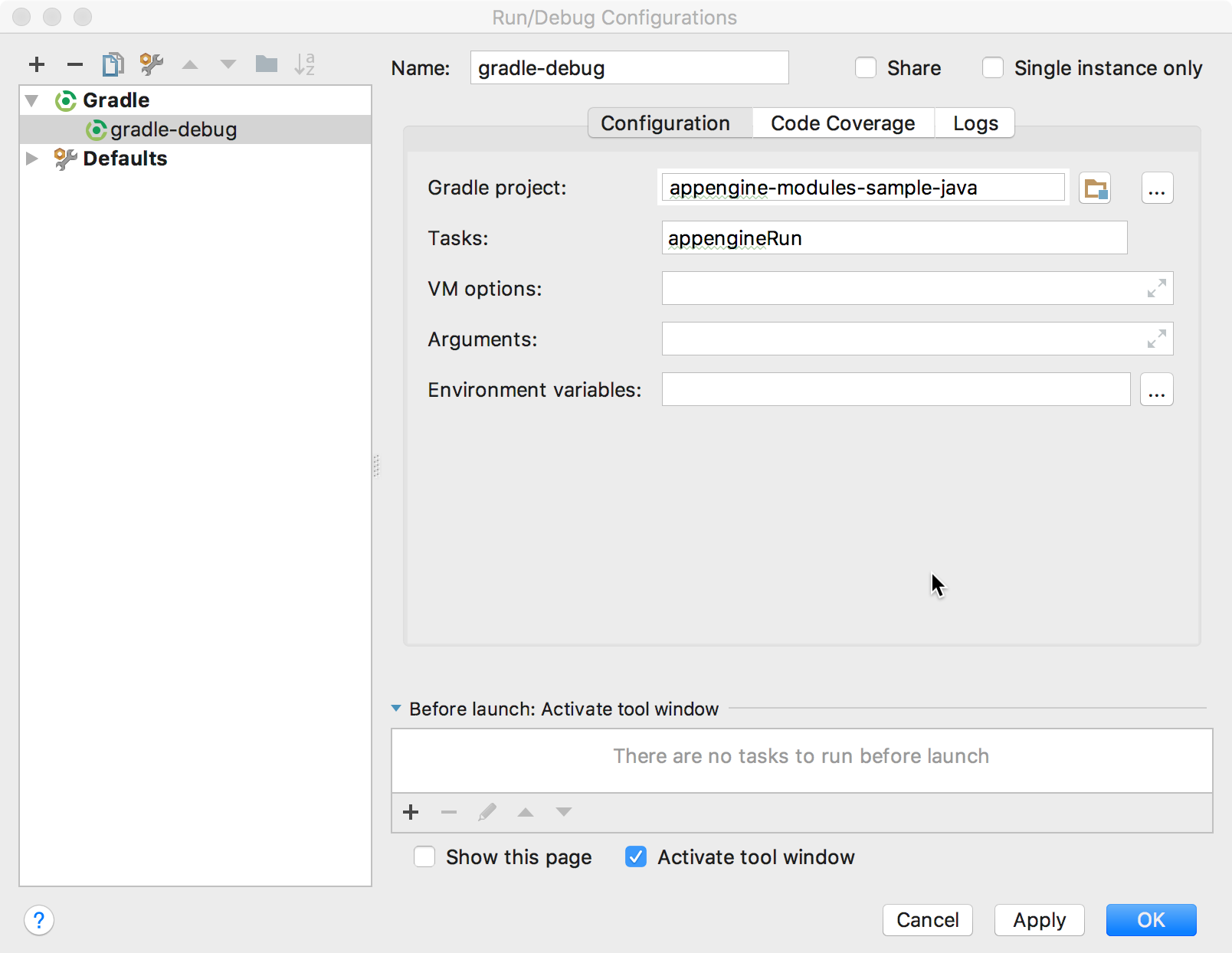
Selecciona Ejecutar > Editar configuraciones.
Haz clic en + Añadir nueva configuración.
Selecciona Gradle.
En el campo Proyecto de Gradle, selecciona el módulo en el que has configurado el complemento
appengine-gradle-plugin.En el campo Tareas, introduce
appengineRun.Haz clic en Aceptar.
Crea una configuración de depuración remota.
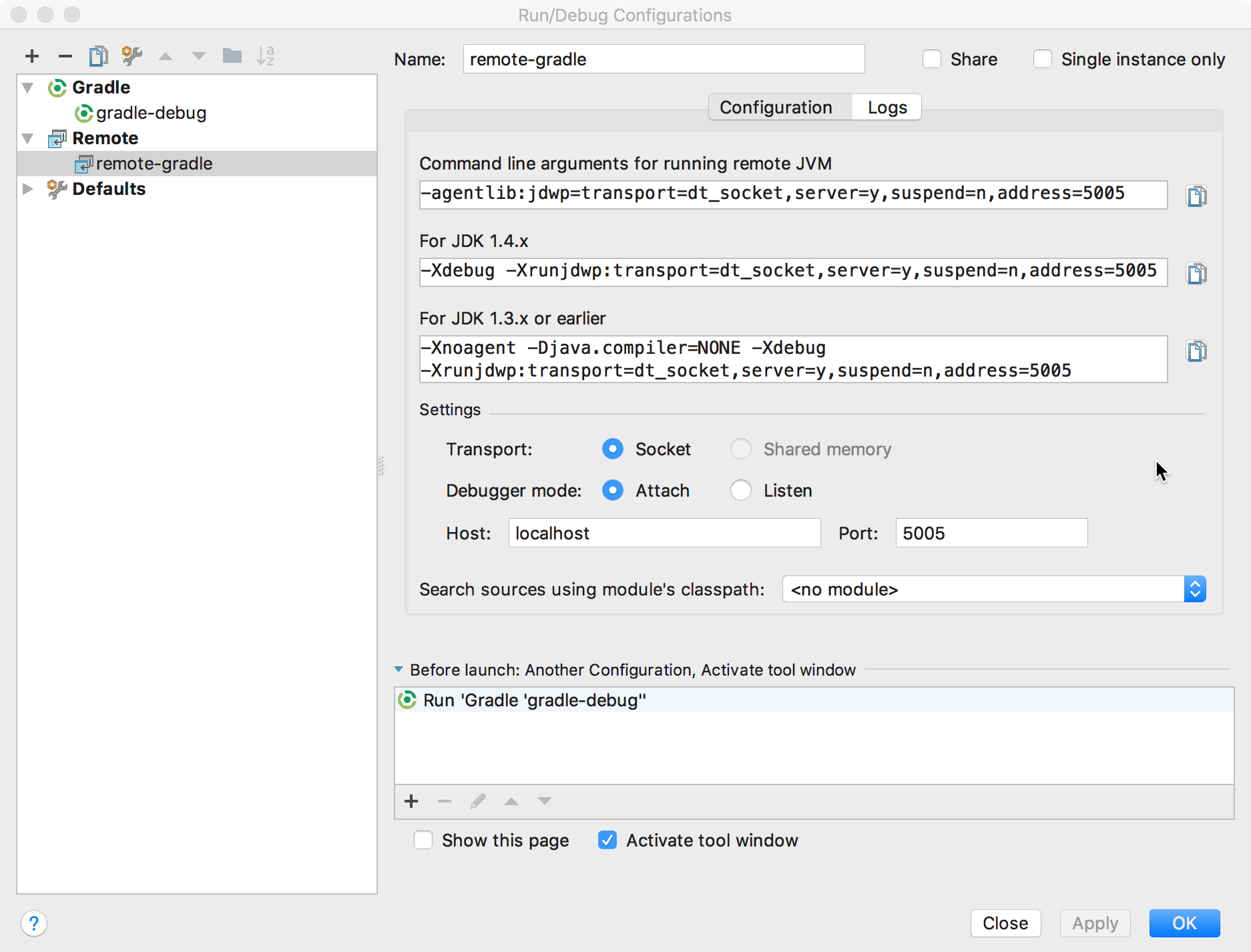
Selecciona Ejecutar > Editar configuraciones.
Haz clic en + Añadir nueva configuración.
Selecciona Mando.
Asegúrate de que el número de puerto sea el mismo que el que has configurado en el complemento Gradle App Engine. El puerto 5005 es el predeterminado.
En la sección Antes del lanzamiento, haz clic en + Añadir.
Selecciona Ejecutar otra configuración.
Selecciona la configuración de ejecución de tu proyecto de Gradle.
Haz clic en Aceptar.
Para depurar tu aplicación de forma local, sigue estos pasos:
Selecciona Ejecutar > Depurar.
Selecciona la configuración de depuración remota.
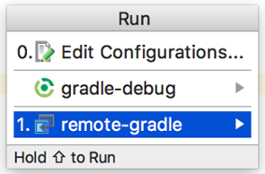
Ahora puedes depurar tu aplicación de forma local.
Si aparece el enlace Adjuntar depurador en el registro de la consola, haz clic en él.
Siguientes pasos
- A continuación, puedes desplegar tu aplicación en el entorno estándar de App Engine.

